在家里装个私有云(自己建私有云)
作为一个视频爱好者,有时候需要把素材和小伙伴一起剪辑,或者是把视频分享给朋友一起观看。以前我的做法都是把视频存到移动硬盘,或者上传到网络云盘上进行分享,但是移动硬盘不可能一直都随身携带,想远程办公也非常不方便,网络云盘下载会很慢,在线打开也非常的卡。

面对这样的问题,很多人都想开一个异地组网,不过买设备成本还是很高的。现在有了一个性价比很高的解决方案——蒲公英路由器X1 智能旁路盒子,它可以实现私有云建设、远程访问NAS、云打印和远程调试,不仅可以用来与家人共享照片、视频,还可以和同事共享资料,可以说是很方便了。

拿到它的时候,觉得它小巧玲珑的很可爱,产品整体是一个70*70*18mm的方形设计,小巧的体积不会占用太大空间,随身携带也很方便。整体有种磨砂质感,拿在手里比较亲肤和舒适。

正面是一个半透明的LOGO,其实是一个指示灯,通过红、蓝、白三种变化来展示工作状态。背面是产品的型号、电源规格、SN码、官网地址等信息,侧面分布着百兆网线口、Micro-USB供电接口、重置按钮和USB接口。另外,蒲公英路由X1内置双天线,支持802.11n协议,网速最高300Mbps。

另外,包装盒里还有说明书、充电线等配件。打开包装后,根据说明书进行设置。我拿来了一块移动硬盘,将其插入USB接口,通电后进行设置。根据说明书一步步设置,就可以完成一个私有共享网络了。


路由器标定输入电压是2V,实测用充电宝就能供电,这样外出携带使用就没压力了。

将蒲公英路由X1连接到路由器LAN口下,最初的设置是需要登陆电脑端云管理平台,用户需要在SN码登录界面输入SN码和密码,就可以绑定。
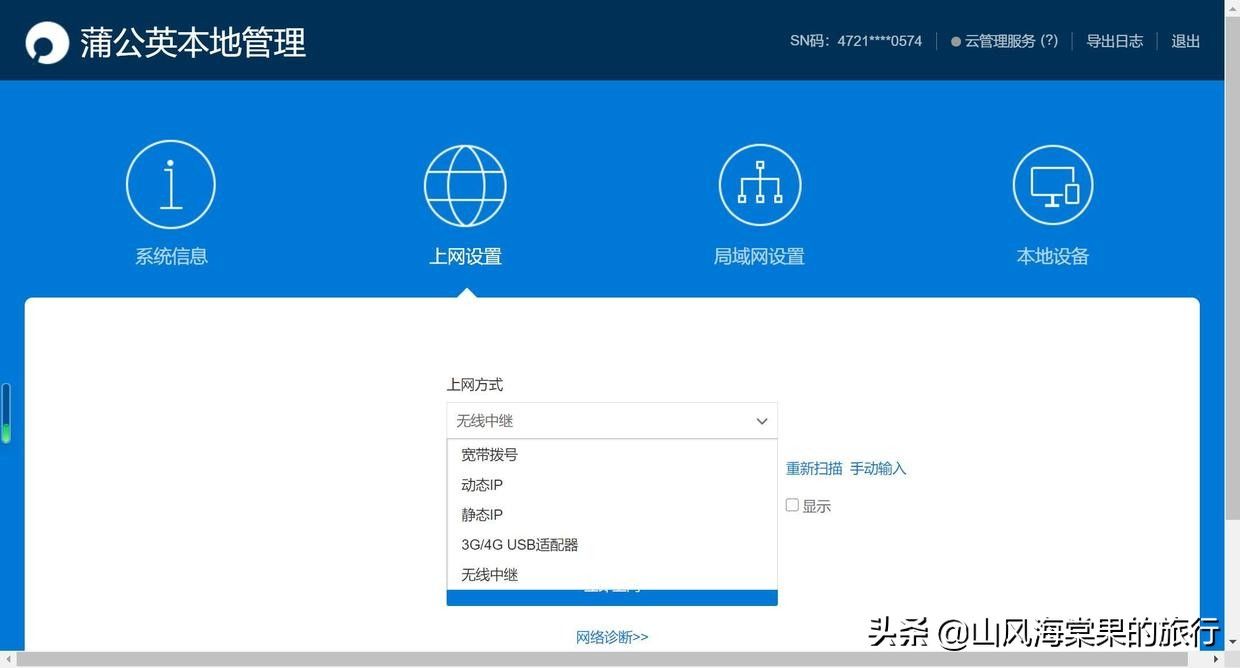
入网方式也比较丰富,可以是有线网络、2.4GWiFi、3G/4G无线网卡甚至是无线中继,有这个功能是我没想到的,比较适合我这样的家庭用户。
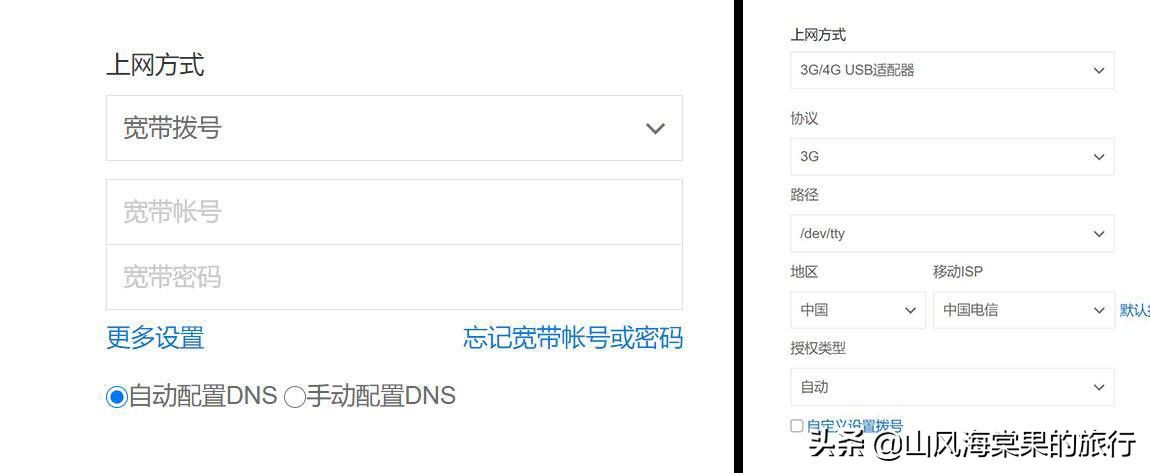
产品连接后,需要给网络进行命名,然后添加硬件成员和客户端成员。客户端成员可以选择电脑手机等。设置界面会弹出使用的需求,包括私有云、远程访问NAS以及云打印远程调试三大项,这时可以根据需求连接硬盘、打印机等进行使用。
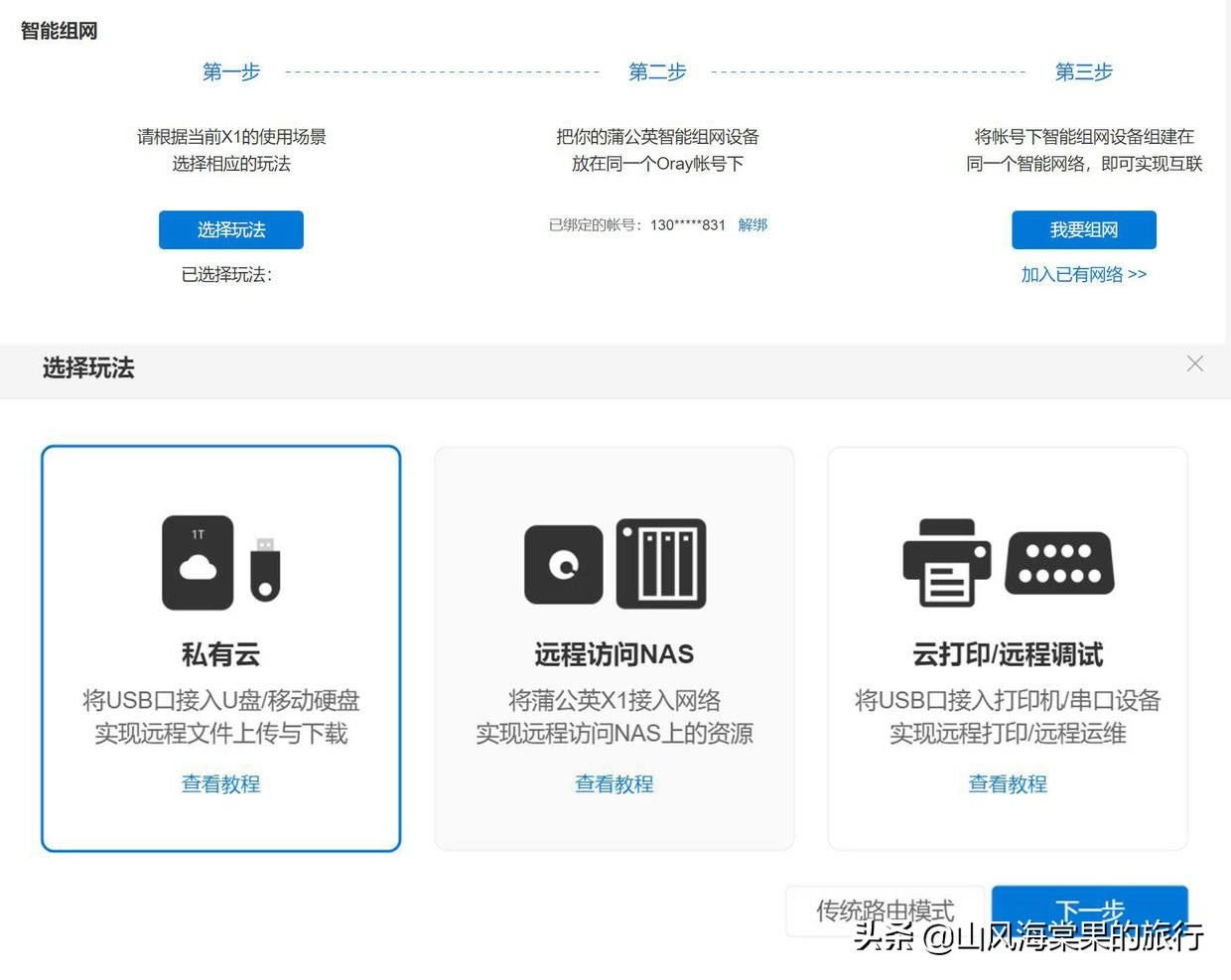
完成组网,我把移动硬盘接入usb插口,文件比较少的情况用U盘就可以,如果要共享较多的文件,还是用移动硬盘吧。


接下来是设置文件共享,可以实现组网内电脑、平板、手机的资料共享,如果不在局域网内,用户下载了APP也可以轻松访问,这样即使在外地出差也可以看到组网内的内容,非常方便。
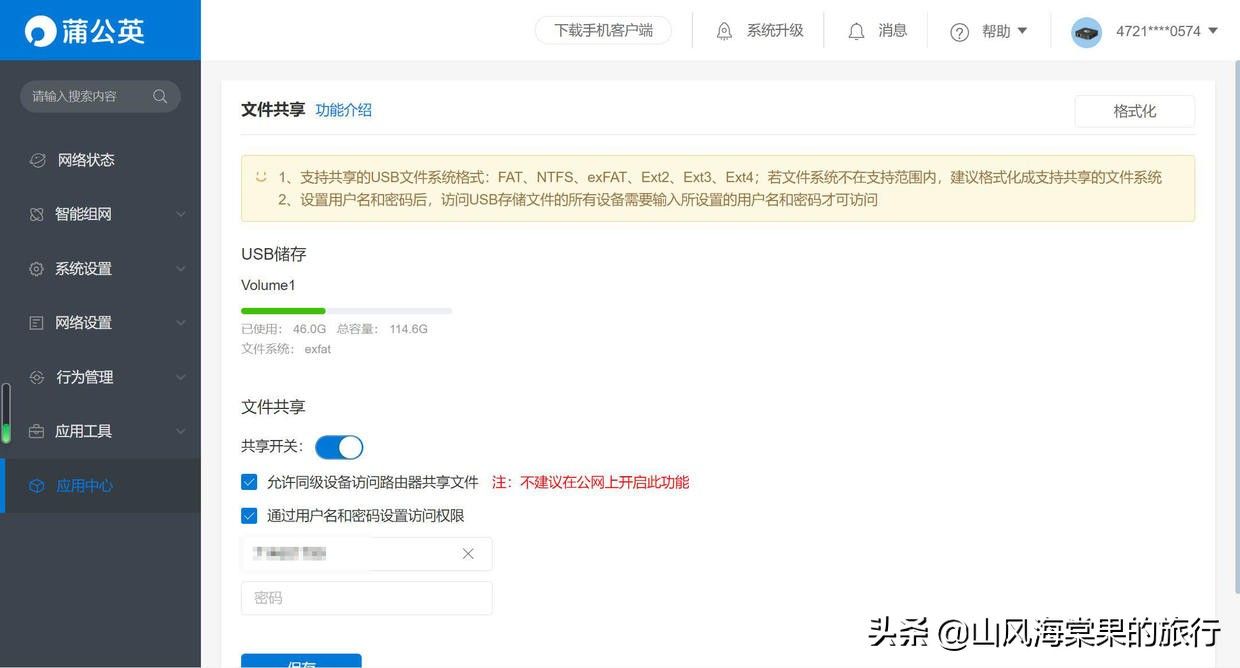
登陆电脑端,试试下载速度如何。登陆私有云盘以后,PC端和蒲公英X1会显示正常工作状态,地址栏输入设置好的IP就可以访问存储文件。通过复制粘贴,就可以获得想要的内容,整体传输速度还是可以的,办公文档打开快速,比云盘要方便一些。如果不需要下载,只需查看,就可以打开手机APP直接查看,也大幅度提升了办公效率。
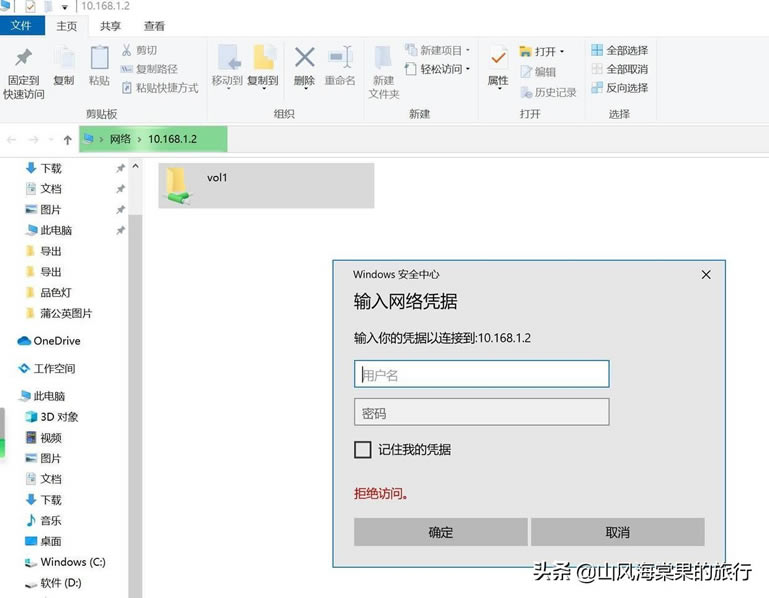
作为移动办公的重要一环,手机当然也可以控制设备和共享文件,下载两个app,一个是文件共享工具,一个是管理员控制工具,不管是上传下载文件,还是进行局域网监控都很方便。
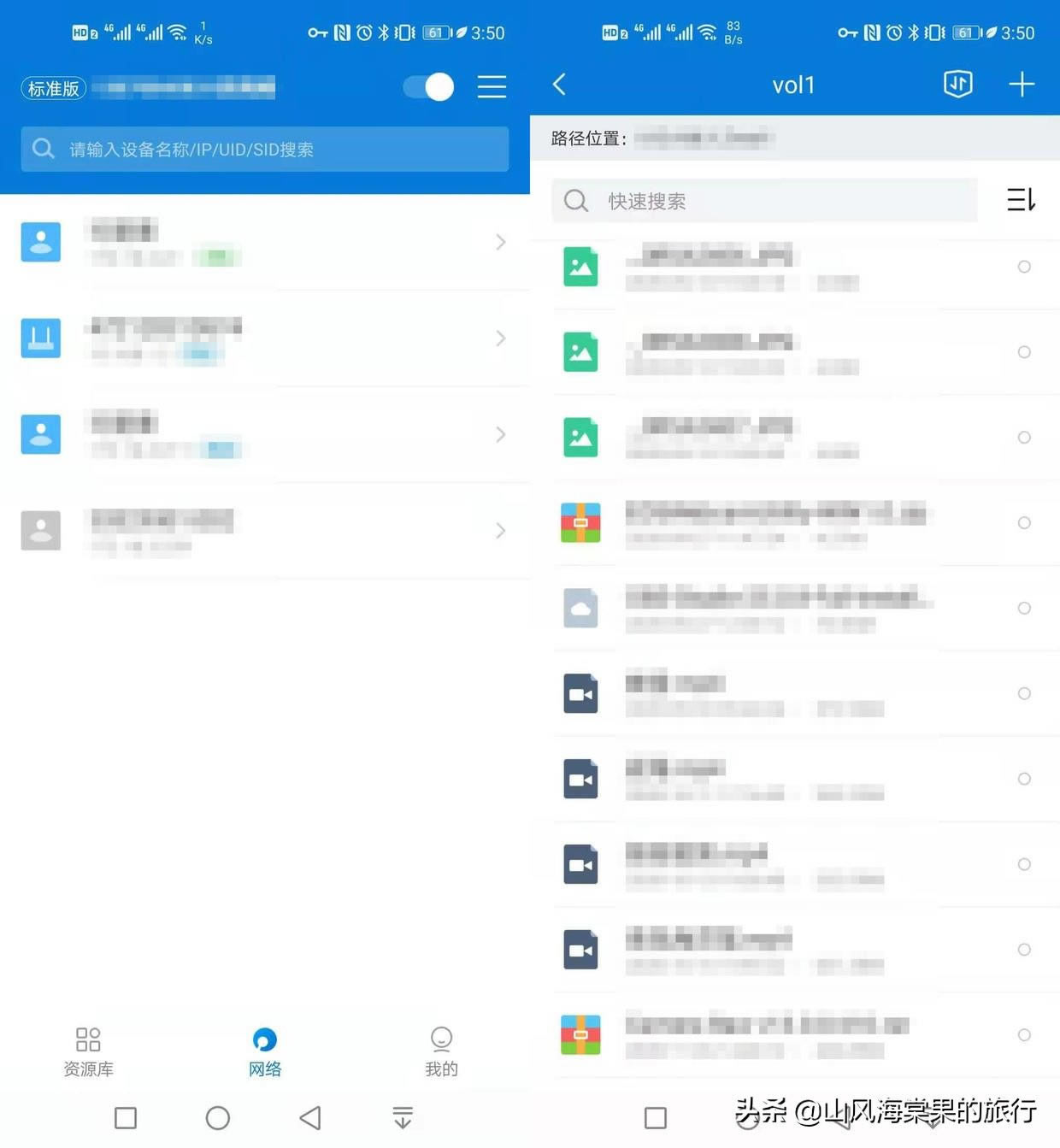
这款产品安全系数也非常高。我在连接时可以设置硬盘访问密码,知道密码的才可以访问,这样我们就可以将蒲公英X1端的硬盘真正做到了“私有”性。我们还可以建立多个账号,让家人、同事、朋友通过远程网络控制、上传下载电影、图片等,如果想要增减内容,只需要将硬盘的内容进行增减就可以了。

体验了一段时间,感觉这种私有云存储和共享文件的方式更加的方便、快捷。几个步骤就能组建一个私有云,让家人、朋友共享内容。在网络办公时代,文件传输更加的快捷安全,提升了办公效率。另外,这款产品还能进行远程访问NAS、远程调试、云打印、虚拟串口等丰富功能,可以说是非常丰富了。价格便宜,玩法多样,有了它轻松组网,值得你拥有!
……